-
amd驱动装不上怎么办
- 2020-11-28 09:00:00 来源:windows10系统之家 作者:爱win10
现在不少朋友使用amd的显卡,但是最近更新了发现显示有问题,重写卸载安装不上,这又是怎么回事呢?接下来就让小编教你amd显卡一直装不上的解决方案吧。
amd驱动装不上怎么办?
方法1:
1.首先按下快捷键win + x,打开设备管理器,在显示适配器中,您可以看到计算机中有两张显卡,其中以AMD开头的是AMD显卡,如果AMD驱动程序,则它将显示黄色感叹号。
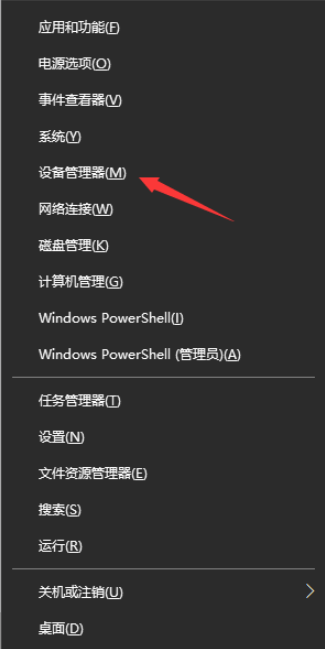
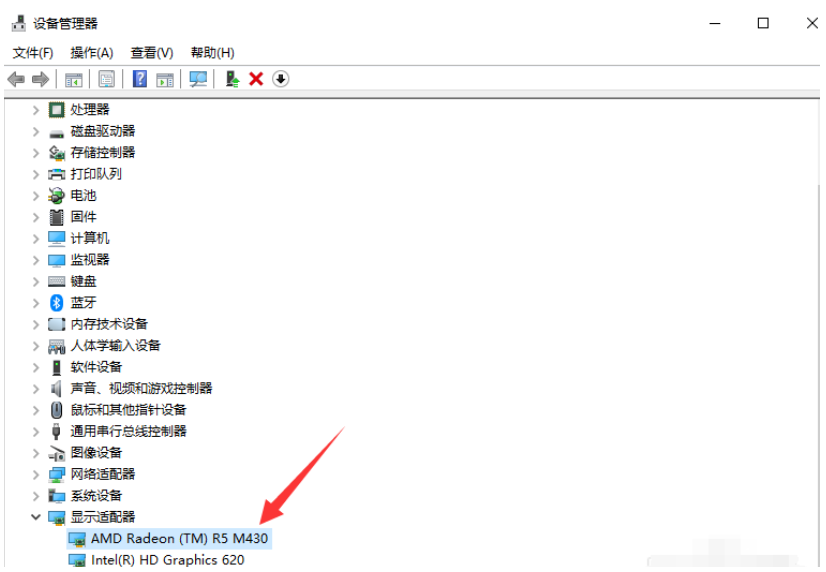
2.登录到AMD的官方网站amd.com,单击【驱动程序和支持】。
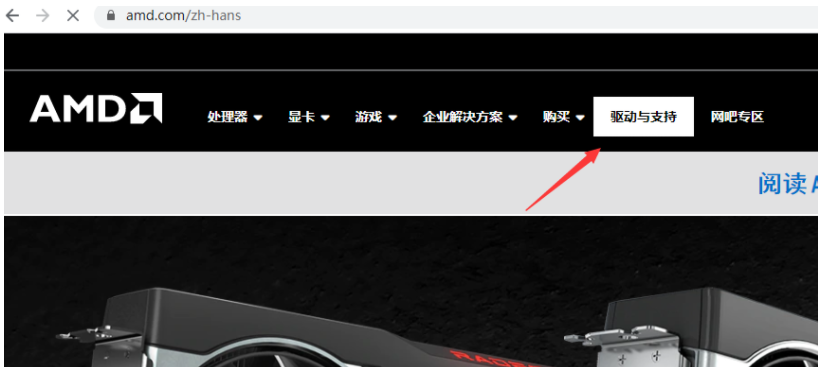
3.在页面底部,有一个选项可以自动检测并安装Windows?的Radeon显卡驱动程序。单击立即下载以下载自动检测软件,以在计算机中自动检测,下载并安装AMD显卡驱动程序。
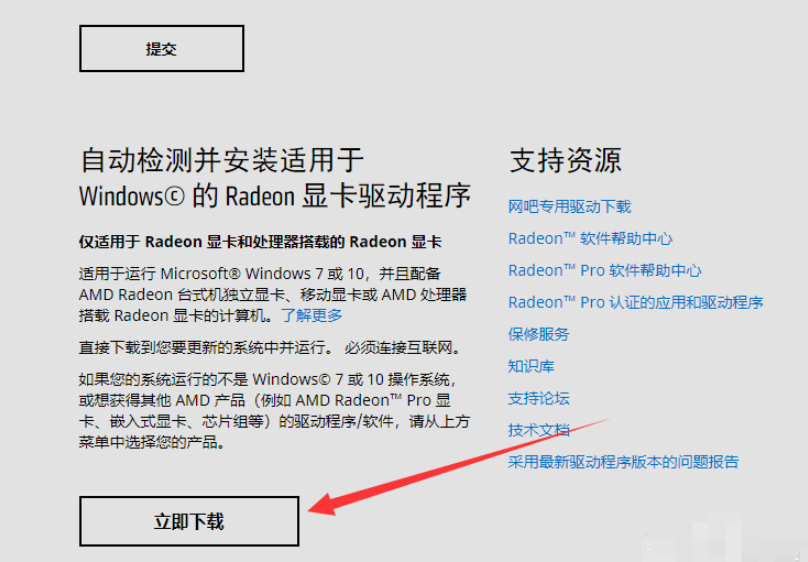
4.如果您知道计算机中AMD显卡的型号,则也可以直接选择相应版本的驱动程序,然后下载并安装它。安装完成后,如图所示。
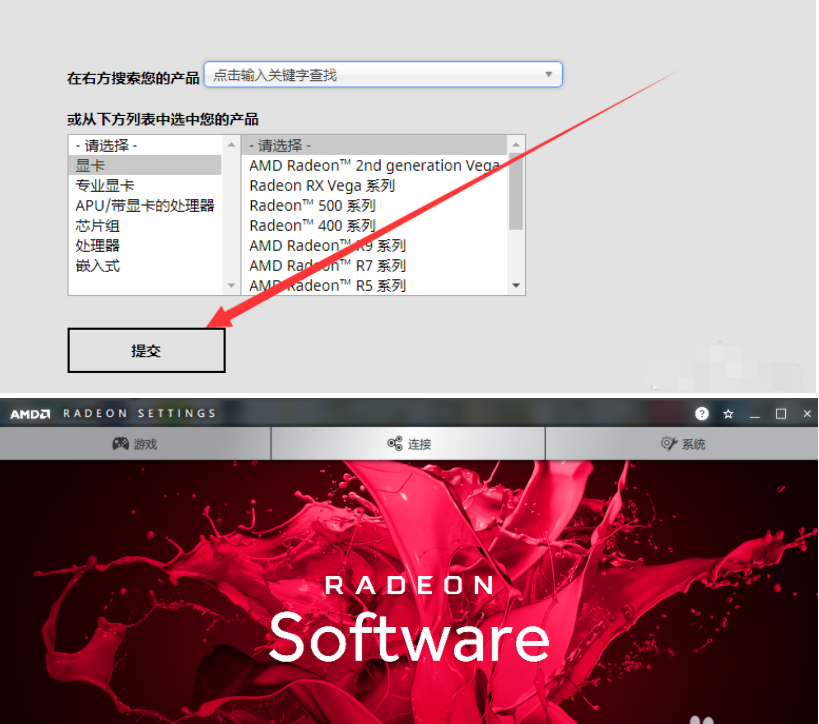
方法2:
1.首先下载安装360驱动大师,单击【驱动程序管理】,自动是识别到您电脑需要安装的驱动程序,然后选择显卡驱动单击【安装】。
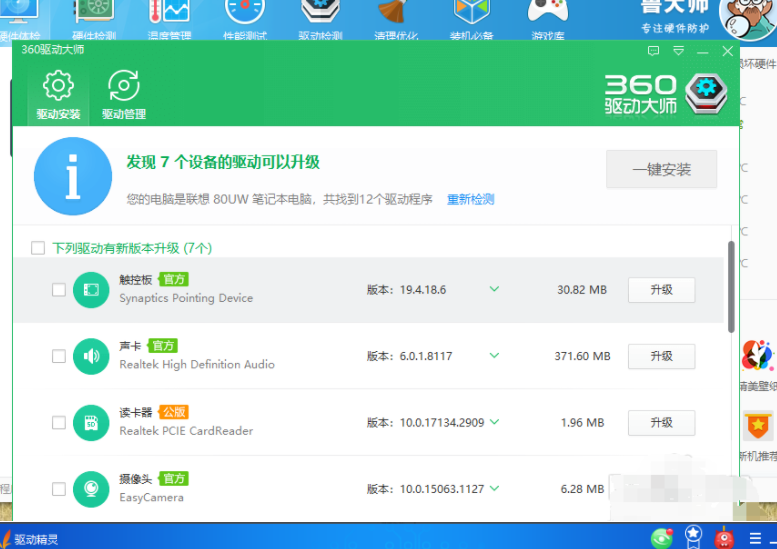
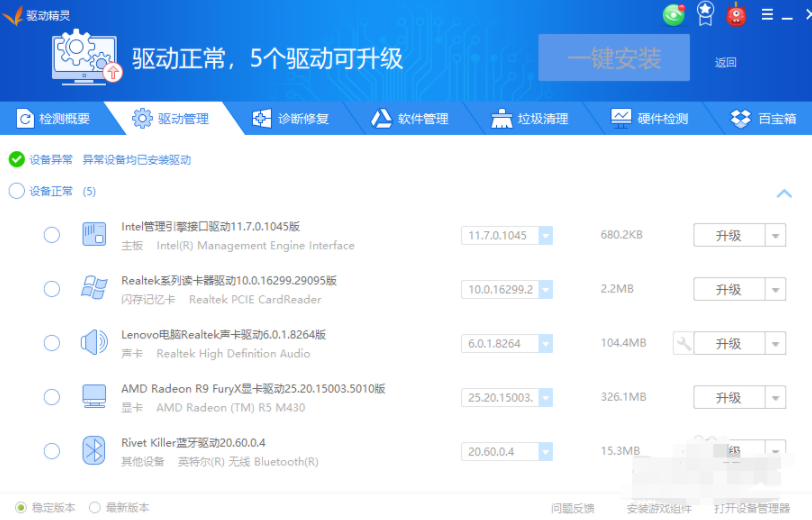
2.安装驱动程序后,回到设备管理器,可以看到黄色的感叹号消失了,并且amd显卡可以正常运行。
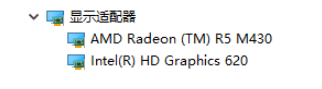
以上就是关于amd驱动装不上的解决方案。
猜您喜欢
- 小编告诉你win7激活工具的及使用方法..2018-12-06
- cf应用程序发生异常2020-08-13
- 微信电脑版怎么使用小程序..2020-11-19
- win10设置主题方法介绍2017-05-12
- 如何打开或关闭Win8.1系统自动更新功..2015-04-26
- 怎么用手机测自家网速2020-08-10
相关推荐
- 详细教您win7开启快速启动教程.. 2019-04-01
- 怎么让电脑不休眠的方法 2016-07-13
- 小编告诉你光盘安装Ghost win7系统32.. 2017-05-14
- 华硕台式电脑开机进入bios设置方法.. 2016-10-12
- win8移动硬盘打不开提示格式化怎么办.. 2015-12-23
- 小编告诉你win10控制面板在哪.. 2016-08-05





 系统之家一键重装
系统之家一键重装
 小白重装win10
小白重装win10
 ASLR Process Scanner v1.0 绿色版 (缓冲区进程溢出扫描工具)
ASLR Process Scanner v1.0 绿色版 (缓冲区进程溢出扫描工具) SharpEnviro v0.8 RC3 官方英文版 (超炫的windows桌面外壳)
SharpEnviro v0.8 RC3 官方英文版 (超炫的windows桌面外壳) 雨林木风ghost win10 x86专业版v201702
雨林木风ghost win10 x86专业版v201702 系统之家win10系统下载32位专业版v201812
系统之家win10系统下载32位专业版v201812 批量支付宝登录 v1.85 绿色高级版 (支付宝批量登录)
批量支付宝登录 v1.85 绿色高级版 (支付宝批量登录) 小白系统ghost win7 64位纯净版1703
小白系统ghost win7 64位纯净版1703 雨林木风ghos
雨林木风ghos Start meun 8
Start meun 8 PointerFocus
PointerFocus XP TCP/IP Re
XP TCP/IP Re Foobar2000 v
Foobar2000 v 超级Access数
超级Access数 深度技术Ghos
深度技术Ghos Instagiffer
Instagiffer  系统之家ghos
系统之家ghos 粤公网安备 44130202001061号
粤公网安备 44130202001061号